Hai riscontrato un’icona dell’orologio di Facebook mancante sul tuo telefono Android? Ti chiedi perché l’orologio di Facebook è scomparso e come affrontarlo? Bene, non preoccuparti perché questo blog ti aiuterà completamente.
Usiamo tutti Facebook come una delle popolari piattaforme di social media. Per intrattenere gli utenti e tenerli occupati, Facebook ha aggiunto diverse funzionalità e una di queste è un’icona video. Questo aiuta gli utenti ad accedere a una varietà di video con un clic.
Questa è un’icona di collegamento per guardare i contenuti video e farti coinvolgere. Tuttavia, molti utenti hanno trovato questa icona mancante dalla barra. Questo può essere scioccante ma sfortunatamente non ne conoscono le ragioni.
Quindi, in questo blog, ti guiderò alcune delle migliori soluzioni alternative per correggere la scheda dell’icona del video di Facebook che manca sui telefoni Android/Samsung.
Come correggere la scheda Watch di Facebook mancante sui telefoni Android
Ci possono essere diversi motivi dietro l’icona del video di Facebook che non mostra l’errore. Ma ora è il momento di esaminare tutte le possibili soluzioni al problema.
Quindi leggiamo oltre.
Metodo 1: forza l’arresto dell’app Facebook
Quando ti imbatti nella scheda dell’orologio di Facebook mancante del telefono Android, ti viene suggerito di forzare l’arresto dell’app. Questo chiuderà completamente l’app e, si spera, l’errore verrà risolto.
Ecco i passi da seguire:
- Innanzitutto, apri Impostazioni sul telefono > seleziona App > Tutte le app
- Qui, trova Facebook e fai clic su di esso
- Ora, fai clic sull’opzione forza l’arresto

Ecco fatto, ora apri di nuovo l’app e controlla se l’icona dell’orologio di Facebook è visibile o meno
Metodo 2: verificare se l’icona dell’orologio è disabilitata
Se l’icona del video di Facebook Watch non viene visualizzata, può succedere anche se ti sei spento per errore. La maggior parte delle volte succede ma non te ne rendi conto e cerchi altre soluzioni.
Ecco come abilitare la scheda dell’orologio sull’app di Facebook:
- Innanzitutto, avvia Facebook e fai clic sull’icona Profilo
- Ora scorri verso il basso e cerca l’ opzione Impostazioni e privacy
- Fare clic su di esso e toccare Impostazioni
- Successivamente, fai clic su Impostazioni profilo

- Qui, cerca la barra di navigazione > fai clic sull’opzione Personalizza
- Ora, cerca l’ opzione Guarda > impostala come Pin nell’icona a discesa

Questo è tutto.
Metodo 3: Cancella cache dell’app Facebook
Quando il problema persiste, puoi cancellare i file della cache dell’app. A causa di cache danneggiate, questo tipo di problema si verifica la maggior parte delle volte. Ricorda, questo processo a volte può aiutarti a correggere facilmente l’errore.
Segui i passaggi seguenti:
- Innanzitutto, apri Impostazioni sul tuo dispositivo
- Ora cerca App/Applicazioni e trova Facebook
- Successivamente, fai clic su di esso e vedrai l’ opzione Cancella cache
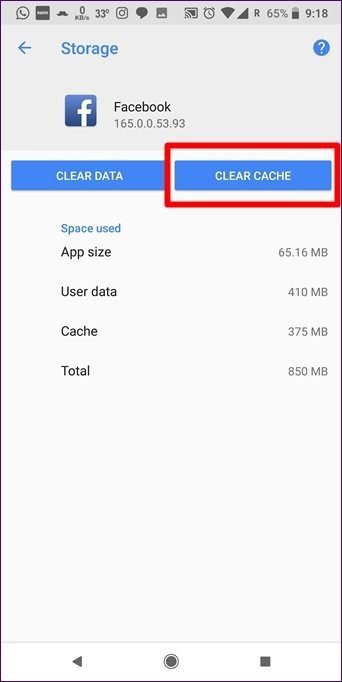
- Basta toccarlo e attendere qualche volta
Ecco fatto, ora apri di nuovo l’app e controlla se l’errore dell’icona dell’orologio di Facebook scomparso è stato corretto o meno
Metodo 4: aggiorna l’app di Facebook
Stai utilizzando una versione obsoleta della tua app di Facebook? Se non sei sicuro, allora è il momento di controllarlo e verificarlo. Succede che quando si utilizza la versione precedente dell’app, si verificano alcuni problemi sotto forma di bug o problemi tecnici, impedendo così all’app di funzionare senza problemi.
Infatti, gli aggiornamenti vengono rilasciati dagli sviluppatori per affrontare tutti i tipi di bug o malware.
- Semplicemente, apri Google Play Store sul telefono
- Ora, fai clic sull’icona del profilo e tocca Le mie app e i miei giochi
- Qui otterrai l’elenco delle app installate
- Trova Facebook e verifica se dietro di esso è disponibile un’opzione di aggiornamento
- In caso affermativo, fare clic sull’opzione Aggiorna
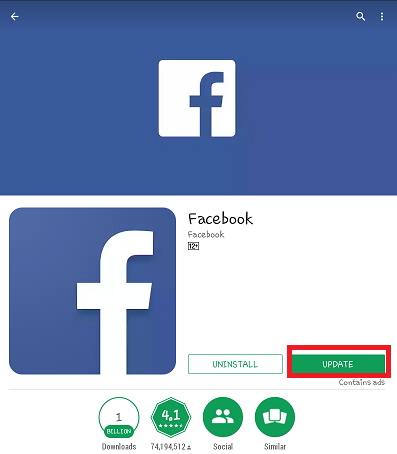
Al termine, apri l’app e controlla se l’icona della scheda dell’orologio su Facebook è visibile o meno
Metodo 5: regola l’icona della barra dei collegamenti
In molte situazioni, l’icona non è ancora visibile a causa delle impostazioni di visualizzazione del telefono. Tuttavia, devi regolare questa icona manualmente.
Segui i passaggi seguenti per aggiungere un pulsante Guarda video sulla pagina Facebook:
- Innanzitutto, apri Facebook e fai clic su Impostazioni e privacy
- Quindi, fai clic su Impostazioni> Barra delle scorciatoie
- Qui, disabilita l’attivazione del profilo e quindi attiva l’ icona Video Home

Ecco fatto, ora riavvia la tua app di Facebook e, si spera, l’icona dell’orologio verrà visualizzata nella barra
Metodo 6: aggiorna il sistema operativo del telefono
Se si verifica ancora l’errore mancante del tocco dell’icona del video dell’orologio di Facebook, è necessario verificare anche se il telefono necessita di un aggiornamento. Il sistema operativo del tuo dispositivo potrebbe essere in esecuzione sulla versione precedente.
Quindi controllalo e aggiornalo alla sua ultima versione seguendo i passaggi seguenti:
- Innanzitutto, avvia Impostazioni sul tuo dispositivo
- Quindi, fai clic su Informazioni sul telefono o Informazioni sul dispositivo
- Se è disponibile un aggiornamento, fare clic sull’opzione Scarica e installa

Metodo 7: reinstallare l’app di Facebook
Un altro trucco che può aiutarti a sbarazzarti dell’errore è reinstallare l’app di Facebook. Questo processo ha funzionato per molti utenti e può risolvere il problema che stai riscontrando.
Ecco cosa devi fare:
- Innanzitutto, cerca l’ app di Facebook nella schermata principale
- Ora, tieni premuta la sua icona a meno che tu non ottenga l’opzione Disinstalla > fai clic su di essa
- Successivamente, apri Google Play Store e cerca l’ app di Facebook
- Successivamente, fai clic sull’opzione Installa

Al termine, accedi con i dettagli del tuo account e controlla se il problema relativo all’icona dell’orologio mancante è stato risolto o meno.
Metodo 8: Segnala il problema a Facebook
Quando niente funziona per te, allora è il momento di chiedere aiuto al team di supporto di Facebook. Qualunque problema tu debba affrontare, puoi segnalarli tutti trovando l’opzione ” Segnala un problema ” o ” Centro assistenza “.

Basta fare clic su di esso e qui puoi descrivere il problema che stai riscontrando. Successivamente, invialo e attendi che rispondano alla tua domanda. Ricorda, scrivi quanti più dettagli puoi in modo che possano capire facilmente il problema e risolverlo il prima possibile.
Metodo 9: il modo migliore per correggere l’errore di Facebook su Android con un clic
Ora, dovresti capire qui che non tutti gli errori o i problemi sono uguali. Ogni app soffre di problemi diversi e quindi ci sono correzioni disponibili manualmente. Tuttavia, quando cerchi una singola correzione per tutti questi errori, lo strumento di riparazione Android è uno solo.
È un programma professionale che aiuta a risolvere tutti i tipi di problemi del telefono Android con un clic. Lo strumento è facile da usare ed è stato suggerito anche da molti esperti. Alcuni problemi che può risolvere includono Facebook si è fermato, WhatsApp continua a bloccarsi, Tinder non funziona, Minecraft continua a bloccarsi, Amazon Prime non funziona, ecc.
Pertanto, ogni volta che incontri un problema, scarica semplicemente questo fantastico strumento per risolvere tutti i tipi di problemi del telefono Android/Samsung.
FAQ:
Perché non vedo l'icona del video su Facebook?
L'icona del video non è visibile su Facebook a causa di vari motivi come la versione obsoleta, l'icona della barra non è impostata correttamente, l'icona dell'orologio è disabilitata e altri. Tuttavia, risolvere tutti questi problemi ti aiuterà ad abilitare la scheda dell'icona di Facebook Watch.
Come posso correggere la scheda dell'icona del video di Facebook Watch mancante?
Esistono diversi modi per risolvere il problema relativo alla mancanza della scheda dell'icona del video di Facebook Watch. Sono:
- Forza l'arresto di Facebook
- Aggiorna Facebook
- Abilita l'icona guarda video
- Svuota la cache di Facebook
- Reinstalla Facebook
- Segnala il problema
Avvolgendo
Spero che questo articolo ti abbia guidato con successo su come correggere la scheda dell’icona di Facebook Watch Video mancante o non visualizzata su Android. Ci sono vari motivi alla base del problema, ma allo stesso tempo ci sono anche correzioni.
Inoltre, puoi anche utilizzare lo strumento di riparazione Android quando si verifica qualsiasi tipo di errore nel dispositivo Android/Samsung.
Inoltre, se hai suggerimenti o domande, inseriscili nella sezione dei commenti qui sotto.
Sophia Louis is a professional blogger and SEO expert. Loves to write blogs & articles related to Android & iOS Phones. She is the founder of it.android-ios-data-recovery.com and always looks forward to solve issues related to Android & iOS devices
